Connettersi a un pool SQL dedicato (in precedenza SQL DW) in Azure Synapse Analytics con SQL Server Management Studio (SSMS)
Usare SQL Server Management Studio (SSMS) per connettersi ed eseguire query su un pool SQL dedicato (in precedenza SQL Data Warehouse).
Prerequisiti
Per eseguire questa esercitazione, è necessario:
- Un pool SQL dedicato esistente. Per crearne uno, vedere Creare un pool SQL dedicato (in precedenza SQL Data Warehouse).
- SQL Server Management Studio (SSMS) installato. Scaricare SSMS gratuitamente se non è già disponibile.
- Il nome completo dell'istanza di SQL Server. Per trovare queste informazioni, vedere Pool SQL dedicato (in precedenza SQL Data Warehouse).
1. Connettersi al pool SQL dedicato (in precedenza SQL Data Warehouse)
Aprire SSMS.
Aprire Esplora oggetti selezionando File>Connetti Esplora oggetti.

Compilare i campi nella finestra Connetti al server.
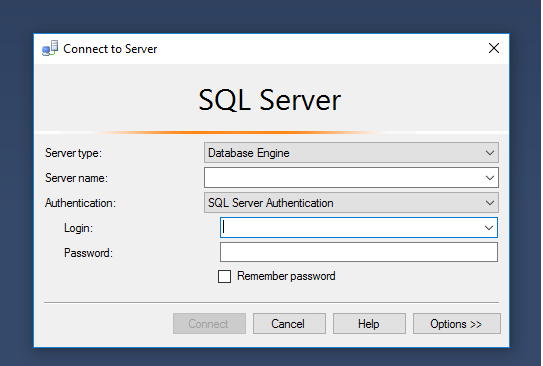
- Nome server. Immettere il nome server identificato in precedenza.
- Autenticazione. Selezionare Autenticazione di SQL Server o Autenticazione integrata di Active Directory.
- Nome utente e Password. Se è stata selezionata l'autenticazione di SQL Server, immettere il nome utente e la password.
- Fare clic su Connetti.
Per l'esplorazione, espandere il server SQL Azure. È possibile visualizzare i database associati al server. Espandere AdventureWorksDW per visualizzare le tabelle nel database di esempio.
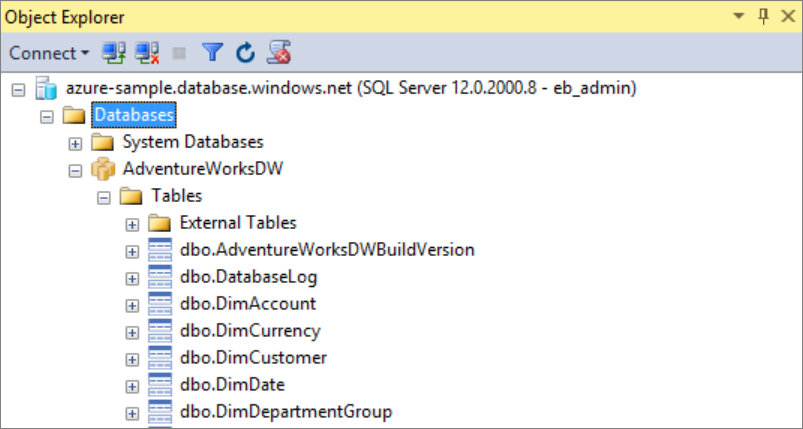
2. Eseguire una query di esempio
Ora che è stata stabilita una connessione al database, è possibile scrivere una query.
Fare clic con il pulsante destro del mouse sul database in Esplora oggetti di SQL Server.
Selezionare Nuova query. Viene visualizzata una nuova finestra di query.
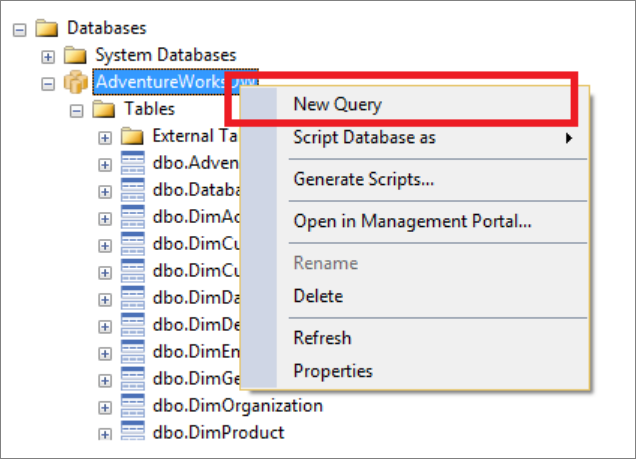
Copiare la query T-SQL seguente nella finestra di query:
SELECT COUNT(*) FROM dbo.FactInternetSales;Eseguire la query facendo clic su
Executeoppure usare il collegamento seguente:F5.
Osservare i risultati della query. In questo esempio la tabella FactInternetSales include 60398 righe.
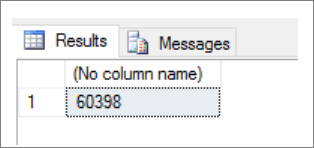
Passaggi successivi
Ora che è possibile connettersi ed eseguire una query, provare a visualizzare i dati con Power BI. Per configurare l'ambiente per l'autenticazione di Microsoft Entra, vedere Eseguire l'autenticazione al pool SQL dedicato.